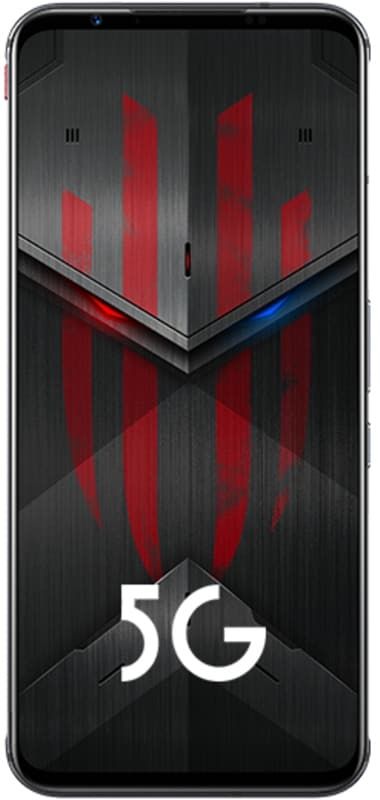Τρόπος απενεργοποίησης επιβεβαίωσης σφάλματος υποβολής φόρμας
Τις περισσότερες φορές οι λαοί πιστεύουν ότι είναι αυτό το σφάλμα επιβεβαίωσης υποβολής φόρμας (err_cache_miss); Μερικοί από αυτούς το θεωρούν σφάλμα, και οι άνθρωποι, γενικά, το περιγράφουν ως σφάλμα. Ωστόσο, σύμφωνα με τις αφίσες του Superuser, περιγράφεται ως χαρακτηριστικό του Google Χρώμιο. Σε αυτό το άρθρο, θα μιλήσουμε για το πώς να απενεργοποιήσετε το σφάλμα επιβεβαίωσης φόρμας υποβολής φόρμας. Ας ξεκινήσουμε!
Αυτό το αναδυόμενο παράθυρο εμφανίζεται βασικά όταν επιστρέφετε στην προηγούμενη σελίδα στο πρόγραμμα περιήγησής σας ή ανανεώνετε πραγματικά το σύστημα. Αυτό το αναδυόμενο παράθυρο έχει αναφερθεί από πολλούς χρήστες κατά καιρούς, ωστόσο, αυτό το σφάλμα συνεχίζει να εμφανίζεται σε όλες τις εκδόσεις του google chrome και σε πολλές άλλες συσκευές. Ο λόγος είναι, η ασθενώς κατασκευασμένη ενότητα του google chrome που ασχολείται επίσης με τις κινήσεις προς τα εμπρός και προς τα πίσω. Εξαιτίας αυτού, είναι σχεδόν αδύνατο για την επίλυση αυτού του προβλήματος.
Λόγοι επιβεβαίωσης σφάλματος υποβολής φόρμας
Υπάρχουν πολλοί λόγοι για τους οποίους αυτό το μήνυμα err_cache_miss εμφανίζεται στην οθόνη σας. Παρακάτω μπορείτε να διαβάσετε μερικούς από τους λόγους, ρίξτε μια ματιά.
- Όποτε η σύνδεση στο Διαδίκτυο δεν είναι σωστή.
- Ανανεώθηκε μια σελίδα που αποτελείται από οποιαδήποτε φόρμα.
- Όταν πατάτε το κουμπί επιστροφής ενώ βρίσκεστε στη μέση της υποβολής φόρμας.
Όταν συμπληρώνετε οποιαδήποτε φόρμα ζητά τα στοιχεία σας, ενώ ενώ η φόρμα βρίσκεται στη μέση της υποβολής, δεν πρέπει να κάνετε ανανέωση ή επιστροφή από τη σελίδα στην πραγματικότητα. Όπως κατά την υποβολή της φόρμας τα δεδομένα του χρήστη μεταφέρονται στο διακομιστή και σε περίπτωση, εάν αυτή η διαδικασία διακόπτεται στο μεταξύ. Τότε οι πιθανότητες είναι ότι τα περιεχόμενα της σελίδας ενδέχεται να αντιγραφούν πραγματικά. Ως εκ τούτου, λαμβάνετε το πλαίσιο διαλόγου επανεκπομπής της φόρμας επιβεβαίωσης.

Λοιπόν, με αυτόν τον τρόπο, αυτό το παράθυρο διαλόγου αποδεικνύεται αποτελεσματικό. Για παράδειγμα, εάν δεν θα ήταν εκεί, τότε μπορεί να οφείλεται στο ότι δύο έντυπα θα υποβληθούν με τις ίδιες λεπτομέρειες επίσης. Ακόμα και τότε, σε κάποια σημεία, αυτό το σφάλμα αποδεικνύεται πολύ ενοχλητικό, ειδικά όταν έχετε πατήσει το κουμπί ανανέωσης στην πραγματικότητα.
Περαιτέρω σχετικά με την επιβεβαίωση σφάλματος υποβολής φόρμας
Εσείς θα το αντιμετωπίσετε μόνο σε ιστότοπους που περιέχουν οποιοδήποτε τύπο φόρμας. Αυτές οι μορφές περιλαμβάνουν βασικά:
οδηγός ή χάρτης διαμερισμάτων μήλου
- Έντυπα πιστωτικής κάρτας για την ολοκλήρωση των συναλλαγών
- Εγγραφείτε και φόρμες σύνδεσης
- Φόρμα επικοινωνίας για παράδειγμα, οι σελίδες επικοινωνίας μας
- Αναζήτηση φορμών για αναζήτηση βάσης δεδομένων
- Ή οτιδήποτε έχει να κάνει με την προσθήκη, την επεξεργασία ή τη διαγραφή καταχωρίσεων ή αρχείων σε μια βάση δεδομένων
Όπως, όποτε επισκέπτεστε οποιονδήποτε ιστότοπο για να αγοράσετε οτιδήποτε. Πιθανότατα θα χρησιμοποιήσετε μια πιστωτική κάρτα για την πληρωμή σας, για αυτό θα συμπληρώσετε μια φόρμα επίσης. Στη συνέχεια, θα πατήσετε την υποβολή για να ολοκληρώσετε τη διαδικασία.
Τώρα, εάν ανανεώσετε αυτήν τη σελίδα, το πρόγραμμα περιήγησης θα χρειαστεί δεδομένα που εισαγάγατε νωρίτερα για να τα στείλετε ξανά. Με αυτόν τον τρόπο θα χρεώνεστε δύο φορές εάν δεν σας ζητηθεί να επιβεβαιώσετε την υποβολή της φόρμας στην πραγματικότητα. Ο βασικός σκοπός πίσω από αυτόν τον κώδικα PHP είναι να σώσει τους χρήστες από το να κάνουν την ίδια εργασία ξανά στην πραγματικότητα.
Οι περισσότεροι από τους χρήστες δεν τους αρέσουν αυτό το μήνυμα και αναζητούν ως επί το πλείστον μεθόδουςπώς μπορούν να απενεργοποιήσουν την επιβεβαίωση εκ νέου υποβολή σε χρώμιο PHP fix.
Τρόπος απενεργοποίησης επιβεβαίωσης σφάλματος υποβολής φόρμας
Απενεργοποιήστε την επιβεβαίωση υποβολής φόρμας από το Chrome
Πρέπει να ακολουθήσετε αυτά τα απλά βήματα παρακάτω για να απενεργοποιήσετε τη δυνατότητα επιβεβαίωσης εκ νέου υποβολής από το Chrome εάν είστε χρήστης των Windows.
- Πρώτα, πατήστε δεξί στη συντόμευση Chrome, επιλέξτε ιδιότητες
- Στο πεδίο προορισμού, πρέπει να προσθέσετε: - απενεργοποίηση-προτροπή-σε-αναδημοσίευση χωρίς τα εισαγωγικά μετά το chrome.exe
- Έτσι, το πεδίο-στόχος μου μοιάζει με C: Program Files (x86) Google Chrome Application chrome.exe - disable-prompt-on-re post. Μπορείτε να το δείτε στην παρακάτω εικόνα.
- Στη συνέχεια, πρέπει να βγείτε από το πρόγραμμα περιήγησης και να το ανοίξετε ξανά (μέσω αυτής της νέας συντόμευσης)

Αντικαταστήστε τη μέθοδο POST
Το POST και το GET είναι βασικά οι δύο μέθοδοι που χρησιμοποιούνται για την ανάρτηση των δεδομένων. Αυτό που εισάγει ο χρήστης με τη μορφή του προγράμματος περιήγησης. Όποτε χρησιμοποιείται η μέθοδος ανάρτησης, τότε τα δεδομένα που εισάγει ο χρήστης δεν προσαρτώνται στην διεύθυνση URL. Λοιπόν, αντίθετα, όποτε χρησιμοποιείται η μέθοδος GET, τότε τα δεδομένα προστίθενται στη διεύθυνση URL, αψηφώντας πραγματικά την εμπιστευτικότητα.
Το κύριο σημείο είναι λοιπόν ότι η μέθοδος GET δεν είναι γενικά η πρώτη επιλογή. Ωστόσο, στην περίπτωση διαλόγου υποβολής φόρμας, πρέπει να ελέγξετε ότι εάν στη σελίδα σας επιτρέπεται η τροποποίηση δεδομένων τότε. Η μέθοδος POST πρέπει να αλλάξει στη μέθοδο GET. Μπορείτε να το επιτύχετε ακολουθώντας το παρακάτω βήμα.
μετατροπή coax σε HDMI χωρίς καλώδιο
Στη διεύθυνση URL, πρέπει να καταργήσετε τη λέξη 'POST' και, στη συνέχεια, να την αντικαταστήσετε με τη λέξη 'GET'.
Χρησιμοποιήστε τις Ιδιότητες του Google Chrome
Υπάρχει επίσης ένας άλλος τρόπος για να αφαιρέσετε αυτό το πρόβλημα μέσω του Google Chrome Properties. Μπορείτε να λάβετε το αποτέλεσμα, απλώς ακολουθήστε τα παρακάτω βήματα.
- Πρώτα, κάντε δεξί κλικ στο εικονίδιο συντόμευσης του Google Chrome και επιλέξτε Ιδιότητες.
- Στις Ιδιότητες, πρέπει να βρείτε ένα πεδίο με όνομα στόχο.
- Τώρα, πρέπει απλώς να προσθέσετε το παρακάτω γραπτό κείμενο στο τέλος του προηγουμένως γραμμένου κειμένου στο Target.
-Disable-prompt-on-repost (χωρίς εισαγωγικά)
- Στη συνέχεια, κλείστε το Google Chrome. Ανοίξτε το ξανά με την ίδια συντόμευση για να δείτε αν το παράθυρο διαλόγου εξακολουθεί να εμφανίζεται κατά την ανανέωση ή όχι.
Εάν χρησιμοποιείτε αυτή τη μέθοδο, βεβαιωθείτε ότι έχετε δύο συντομεύσεις του Google Chrome. Το ένα με τις αλλαγές που κάνατε και το άλλο με τις προεπιλεγμένες ιδιότητες. Μέσω αυτού, θα μπορείτε να χρησιμοποιήσετε το πρόγραμμα περιήγησης που βασίζεται στις απαιτήσεις σας.
Διαγραφή no-store
Εάν οι πρώτες μέθοδοι δεν λειτούργησαν για εσάς τότε, εδώ είναι το Σχέδιο Β. Εάν χρησιμοποιείτε τη φόρμα στην κεφαλίδα μαζί με αυτόν τον κωδικό PHP, μπορείτε να αποφύγετε το σφάλμα Επιβεβαίωση υποβολής φόρμας. Αυτός ο κωδικός είναι κυρίως:
κεφαλίδα (‘Cache-Control: no-store, no-cache, must-revalidate, max-age = 0’);
- Τώρα εάν θέλετε να το διορθώσετε, απλώς διαγράψτε το («Χωρίς κατάστημα») από την κεφαλίδα.
- Στη συνέχεια, ανανεώστε τη σελίδα μέσα στη φόρμα.
- Εισαγάγετε ξανά τη φόρμα και ανανεώστε για να ελέγξετε αν είναι σταθερή ή όχι.
Ωστόσο, αυτή η λύση λειτουργεί μόνο για όσους έχουν άδεια να επεξεργαστούν την ανάρτηση ως συντάκτης στην πραγματικότητα.
Μην χρησιμοποιείτε το κουμπί 'Πίσω' και την ενημέρωση του Google Chrome
Όπως έχω ήδη πει ότι η επιβεβαίωση υποβολής φόρμας δεν είναι σφάλμα ή σφάλμα. Αυτό το μήνυμα εμφανίζεται κάθε φορά που η Google δεν αποθηκεύει προσωρινά την ανάρτηση. Ο πιο απλός τρόποςαποφύγετε την υποβολή φόρμας στην ανανέωση Η PHP είναι να μην χρησιμοποιείτε ποτέ το κουμπί επιστροφής.Όταν υποβάλλετε τη φόρμα κοντά σε αυτήν την καρτέλα ή χρησιμοποιείτε έναν άλλο σύνδεσμο επί τόπου.
Σύμφωνα με το Φόρουμ προϊόντων Google, τις περισσότερες φορές επιβεβαιώνεται ότι το πρόβλημα υποβολής φόρμας επιλύεται κάθε φορά που οι χρήστες ενημερώνουν πραγματικά το chrome. Επομένως, είναι καλή ιδέα να ελέγχετε πάντα την τρέχουσα έκδοση του Google Chrome και, στη συνέχεια, να την ενημερώνετε επίσης.
Επαναφέρετε τις ρυθμίσεις του προγράμματος περιήγησης Chrome
Η επαναφορά της ρύθμισης του προγράμματος περιήγησής σας μπορεί επίσης να είναι ένας εξαιρετικός τρόπος εάν θέλετε να επιλύσετε το πρόβλημα. Απλώς ακολουθήστε τα παρακάτω βήματα για να εφαρμόσετε τη λύση επίσης.
- Στο πρόγραμμα περιήγησής σας, πατήστε στις τρεις κάθετες κουκκίδες στην επάνω δεξιά γωνία.
- Επιλέξτε τις ρυθμίσεις.
- Προχωρήστε στο τέλος και επιλέξτε Εμφάνιση σύνθετων ρυθμίσεων.
- Βρείτε και, στη συνέχεια, πατήστε την επιλογή Επαναφορά ρυθμίσεων στις αρχικές τους προεπιλογές.
- Πατήστε στο Επαναφορά ρυθμίσεων.
Χρησιμοποιήστε το κουμπί υποβολής AJAX
Εάν προσθέσετε εσείς τη συνάρτηση AJAX του jQuery, η φόρμα δεν θα φορτωθεί ξανά μετά την υποβολή της. Για αυτό, πρέπει να προσθέσετε την παρακάτω λειτουργία στον κώδικα της σελίδας σας.
$.ajax({ type: POST, URL: bin/validation.php. data: dataString, success: function(){ //Whatever you want to do on successful submission } }); return false;Εκεί το Ajax () επεξεργάζεται τα δεδομένα που έχουν εισαχθεί στη φόρμα σύμφωνα με το τι το αρχείο PHP παρείχε ως ιδιότητα URL. Εάν τα δεδομένα επικυρωθούν, τότε θεωρείται επιτυχής μορφή υποβολής και, ως εκ τούτου, επιστρέφει ένα ψευδές. Έτσι, ακόμη και αν η σελίδα φορτωθεί ξανά, δεν θα στείλει κανένα νέο αίτημα στην πραγματικότητα. Επομένως, θα αποφύγει την εμφάνιση του παραθύρου διαλόγου στην πραγματικότητα.
Προσθέστε μια ετικέτα στο εσωτερικό μέρος
Ένας ακόμη τρόπος για να καταργήσετε αυτό το πρόβλημα είναι εάν μπορείτε να αποκτήσετε πρόσβαση στον πηγαίο κώδικα της ιστοσελίδας. Στη συνέχεια, μπορείτε επίσης να προσθέσετε την ακόλουθη ετικέτα στην ενότητα κεφαλίδας της σελίδας.
ο διακόπτης nintendo θα παίξει παιχνίδια wii
Εσείς πρέπει να το προσθέσετε πολύ προσεκτικά στην ιστοσελίδα. Μπορείτε να εφαρμόσετε αυτήν τη μέθοδο μόνο όταν ο ίδιος ο ιστότοπος ξεκινά πραγματικά το αίτημα και ο χρήστης πατώντας επίσης την εντολή ανανέωσης.
Πώς μπορείτε να απενεργοποιήσετε την Επιβεβαίωση υποβολής φόρμας στον Firefox;
Εάν εσείς χρησιμοποιείτε προγράμματα περιήγησης Firefox και αντιμετωπίζετε επίσης ERR_CACHE_MISS, το οποίο είναι, φυσικά, ένα μήνυμα επαναποστολής φόρμας. Τότε πρέπει επίσης να κάνετε κάποια διαφορετικά βήματα.
- Αρχικά, ανοίξτε τη ρύθμιση Firefox, πατήστε στη δεξιά πλευρά της οθόνης.
- Στη συνέχεια, πατήστε στην καρτέλα Απόρρητο και ασφάλεια.
- Πρέπει επίσης να διαγράψετε όλα τα Cache, τα δεδομένα περιήγησης και τα cookies
- Τώρα επανεκκινήστε τον Firefox
συμπέρασμα
Εντάξει, αυτό ήταν όλοι οι λαοί! Ελπίζω να σας αρέσει αυτό το άρθρο και να το βρείτε επίσης χρήσιμο για εσάς. Δώστε μας τα σχόλιά σας σχετικά με αυτό. Επίσης, αν έχετε περισσότερα ερωτήματα και ζητήματα που σχετίζονται με αυτό το άρθρο. Στη συνέχεια, ενημερώστε μας στην παρακάτω ενότητα σχολίων. Θα επικοινωνήσουμε μαζί σας σύντομα.
Να έχεις μια υπέροχη μέρα!
Δείτε επίσης: Τρόπος αλλαγής της προεπιλεγμένης θέσης εγκατάστασης στα Windows